Registerkarte „Allgemeine Einstellungen“ (Layout)
Stellen Sie das Layout ein.
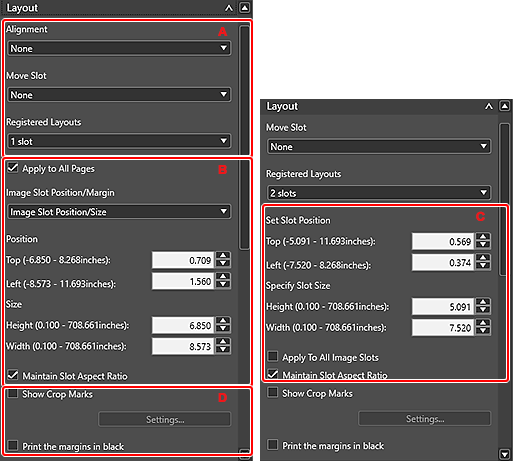
 Hinweis
Hinweis
- Die angezeigten Elemente können je nach Drucker, Layoutmodus (Layout Mode) und Papier variieren.
- A: Bereich für Layout-Einstellungen
- B: Bereich Feldeinstellungen (einfach)
- C: Bereich Feldeinstellungen (mehrfach)
- D: Bereich "Druckeinstellungen"
A: Bereich für Layout-Einstellungen
- Ausrichtung
-
Legt gleichmäßige Ränder fest.
Die Bildausrichtung wird beibehalten, auch wenn Sie die Ränder oder die Bildgröße anpassen.
 Hinweis
Hinweis- Die Einstellung wird auf alle Seiten angewendet.
- Feld verschieben (Move Slot)
-
Legen Sie fest, wie das Feld verschoben werden soll.
Wählen Sie Keine (None), Zentriert (Centered), Horizontal verschieben (Move Horizontally) oder Vertikal verschieben (Move Vertically) aus.
 Hinweis
Hinweis- Diese Funktion ist nicht verfügbar, wenn Zentrieren (Center), Horizontal zentrieren (Center Horizontally) oder Vertikal zentrieren (Center Vertically) für Ausrichtung (Alignment) ausgewählt wurde.
- Registrierte Layouts (Registered Layouts)
-
Stellen Sie das Layout ein.
Wählen Sie 1 Feld (1 slot), 2 Felder (2 slots), 4 Felder (4 slots) oder 6 Felder (6 slots) aus.
 Hinweis
Hinweis- Diese Option wird angezeigt, wenn Einzelbild (Single Image) oder Mehrere Bilder (Multiple Images) als Layoutmodus (Layout Mode) im Bereich Gespeicherte Einstellungen (Stored Settings) ausgewählt ist.
- Die angezeigten Elemente können je nach dem ausgewählten Layoutmodus (Layout Mode) variieren.
- Wenn Layouts gespeichert werden, werden die gespeicherten Namen angezeigt.
- Je nach geändertem Layout können Sie den Anwendungsbereich der Änderung festlegen. Dies wird im Dialogfeld festgelegt, das beim Ändern des Layouts angezeigt wird oder im Dialogfeld Weitere Einstellungen (Other Settings).
- Indexmuster-Einstellungen (Index Pattern Settings)
-
Zeigt das Dialogfeld Indexmuster-Einstellungen (Index Pattern Settings) zum Festlegen der Anzahl der zu positionierenden Bilder (die Anzahl der Zeilen und Spalten) an.
 Hinweis
Hinweis- Diese Option wird nur für umrandete Layouts angezeigt, für die Mehrere Bilder (Multiple Images) alsLayoutmodus (Layout Mode) im Bereich Gespeicherte Einstellungen (Stored Settings) ausgewählt wurde.
- Layoutmanagement (Layout Management)
-
Zeigt das Dialogfeld Layoutmanagement (Layout Management) zum Speichern der in Layout vorgenommenen Einstellungen an.
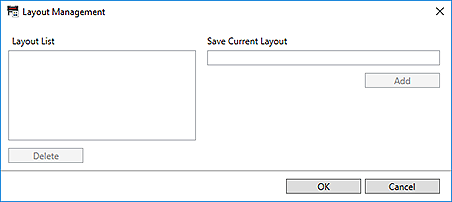
- Layoutliste (Layout List)
- Zeigt eine Liste der gespeicherten Layouts an.
- Löschen (Delete)
- Entfernt das ausgewählte Layout.
- Aktuelles Layout speichern (Save Current Layout)
- Geben Sie den Namen des Layouts ein.
- Hinzufügen (Add)
- Fügt den in Aktuelles Layout speichern (Save Current Layout) eingegebenen Layoutnamen in die Layoutliste (Layout List) ein.
 Hinweis
Hinweis- Geben Sie bis zu 50 Zeichen in Aktuelles Layout speichern (Save Current Layout)ein.
- Speichern Sie bis zu 100 Einträge.
B: Bereich Feldeinstellungen (einfach)
Diese Option wird angezeigt, wenn Immagine unica (Single Image) für Layoutmodus (Layout Mode) im Bereich Gespeicherte Einstellungen (Stored Settings) ausgewählt ist.
 Hinweis
Hinweis
- Sie wird nicht angezeigt, wenn ein randloses Layout ausgewählt ist.
- Geben Sie bei der Eingabe von Werten Einzelbyte-Zahlen mit bis zu zwei Dezimalstellen ein (bis zu drei Dezimalstellen bei Zoll-Einheiten).
- Die Schieberegler werden je nach Drucker möglicherweise nicht angezeigt.
- Auf alle Seiten anwenden (Apply to All Pages)
- Aktivieren Sie dieses Kontrollkästchen, um die Einstellungen für Bildposition und -größe auf alle Seiten anzuwenden.
- Bildfeldposition/-rand (Image Slot Position/Margin)
-
Legen Sie die Position und Ränder des Feldformats fest.
Wählen Sie Bildfeldposition/-format (Image Slot Position/Size) oder Bildfeldposition/-rand (Image Slot Position/Margin) aus.
- Bildfeldposition/-format (Image Slot Position/Size)
-
- Position
- Geben Sie die Position an, indem Sie die Schieberegler für Oben und Links verschieben oder die Werte direkt eingeben.
- Format (Size)
-
Legen Sie die Höhe und Breite fest, indem Sie die Schieberegler für Höhe und Breite verschieben oder die Werte direkt eingeben.
 Hinweis
Hinweis- Der verfügbare Bereich der Feldformate variiert je nach verwendetem Medientyp und Papierformat.
- Bildfeldposition/-rand (Image Slot Position/Margin)
-
- Ränder (Margins)
-
Legen Sie die Randwerte fest, indem Sie die Schieberegler für Oben, Unten, Links und Rechts verschieben oder die Werte direkt eingeben.
 Hinweis
Hinweis- Der verfügbare Bereich von Randwerten variiert je nach verwendetem Medientyp und Papierformat.
- Feld-Seitenverhältnis beibehalten (Maintain Slot Aspect Ratio)
- Aktivieren Sie dieses Kontrollkästchen, um das Seitenverhältnis des Bildes beizubehalten.
C: Bereich Feldeinstellungen (mehrfach)
Diese Option wird angezeigt, wenn Mehrere Bilder (Multiple Images) oder Mehrere Bilder (Automatische Schachtelung) (Multiple Images (Auto Nesting)) als Layoutmodus (Layout Mode) im Bereich Gespeicherte Einstellungen (Stored Settings) ausgewählt ist.
 Hinweis
Hinweis
- Dies wird nicht angezeigt, wenn Mehrere Bilder (Multiple Images) als Layoutmodus (Layout Mode) in den Gespeicherte Einstellungen (Stored Settings) festgelegt ist und ein randloses Layout ausgewählt wurde.
- Geben Sie bei der Eingabe von Werten Einzelbyte-Zahlen mit bis zu zwei Dezimalstellen ein (bis zu drei Dezimalstellen bei Zoll-Einheiten).
- Die Schieberegler werden je nach Drucker möglicherweise nicht angezeigt.
- Feldposition festlegen (Set Slot Position)
- Wählen Sie im Vorschaubereich ein Bild aus, und legen Sie die Feldposition fest, indem Sie die Schieberegler für Oben und Links verschieben oder die Werte direkt eingeben.
- Feldformat angeben (Specify Slot Size)
- Wählen Sie im Vorschaubereich ein Bild aus, und legen Sie das Feldformat fest, indem Sie die Schieberegler für Höhe und Breite verschieben oder die Werte direkt eingeben.
- Auf alle Bildfelder anwenden (Apply To All Image Slots)
- Aktivieren Sie dieses Kontrollkästchen, um die Größeneinstellungen auf alle Felder auf der Seite anzuwenden.
- Feld-Seitenverhältnis beibehalten (Maintain Slot Aspect Ratio)
- Aktivieren Sie dieses Kontrollkästchen, um das Seitenverhältnis des Bildes beizubehalten.
D: Bereich "Druckeinstellungen"
 Hinweis
Hinweis
- Dies Option wird nicht angezeigt, wenn Immagine unica (Single Image) oder Mehrere Bilder (Multiple Images) für Layoutmodus (Layout Mode) in den Gespeicherte Einstellungen (Stored Settings) sowie ein randloses Layout ausgewählt ist.
- Schnittmarken einblenden (Show Crop Marks)
-
Aktivieren Sie dieses Kontrollkästchen, um mit Beschnittmarken zu drucken, mit denen die Beschnittgröße angegeben wird.
- Einstellungen... (Settings...)
- Zeigt das Dialogfeld „Einstellungen...“ zum Festlegen des Typs und der Position von Beschnittmarken an.
- Ränder schwarz drucken (Print the margins in black)
-
Aktivieren Sie dieses Kontrollkästchen, wenn Sie die Ränder und den Bildabstand in Schwarz drucken möchten.
 Wichtig
Wichtig- Je nach ausgewähltem Medientyp werden die Ränder unter Umständen nicht bis zu den Papierrändern schwarz gedruckt.
